С недавнего момента релиза Galaxy S8 и S8 Plus уже успели пару раз засветиться в новостях с не лучшей стороны. В первый раз это произошло из-за проблем с красным цветом, а второй раз из-за выгорания. О последнем инциденте говорилось на Reddit, об этом также было упомянуто в The Korea Herald.
Что такое выгорание?
Не путайте термин «выгорание дисплея» с «возгоранием». Иногда при длительном просмотре изображения, его контуры запечатляются на дисплее, как будто выжжены на нем, даже после того, как экран заблокирован или включена другая картинка. Эта проблема есть практически во всех дисплеях, но нужно отметить, что современные технологии удачно с этим справляются.
Компания Samsung предупреждает своих пользователей телевизоров с LED дисплеями, что нельзя оставлять включенным одно и то же изображение в течение двух часов и более. Однако от этого легче не становится, ведь производитель просто лишний раз перестраховывается, а не исправляет проблему.
Как влияет выгорание дисплея на Galaxy S8?
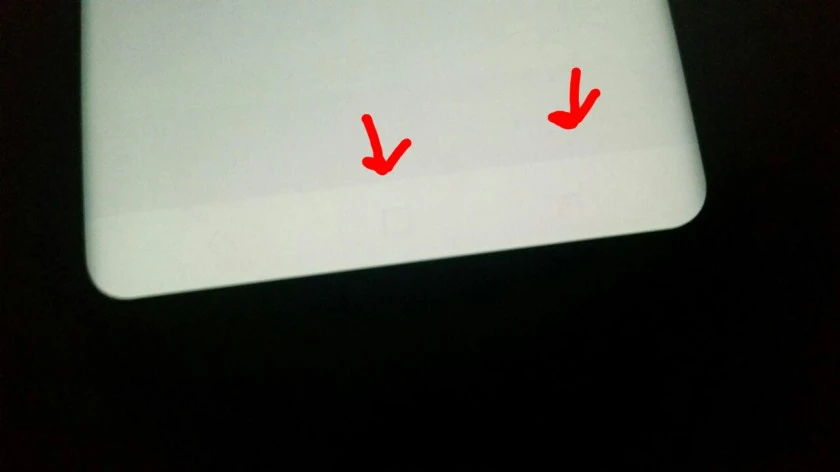
Выгоревшее изображение на Samsung Galaxy (ПОДРОБНО) как с ним быть новый дисплей или лечение?
В случае с Galaxy S8, флагман использует функцию Always On Display. Таким образом, некоторые части дисплея остаются освещенными, даже если экран был заблокирован. Мы говорим о часах и кнопке Домой. Да, при желании функцию Always On Display можно отключить, однако дисплей все равно работает по несколько часов в одном режиме.
Именно поэтому, если статичное изображение осталось включенным, светодиоды будут его воспроизводить. Разве S8 и S8 Plus не должны быть невосприимчивы к этой проблеме?
Это не совсем статичное изображение
По логике у Samsung Galaxy S8 не должно быть проблем с выгоранием экрана. Устройство построено таким образом, что медленно, но постоянно изменяет положение статичного изображения на дисплее. К примеру, мы говорим о часах, они все время двигаются. Недавно эта информация была подтверждена на фан сайте Galaxy Club. Производитель специально так сделал, чтобы избежать проблем с выгоранием.
Это же обновление появилось и на Galaxy S7. Поэтому сложившаяся ситуация с выгоранием дисплея у Galaxy S8 скорей просто является редким исключением из правил.
Как работает функция Always On Display
Кнопка Домой является частью Always On Display, но на самом деле она включена не всегда. Она отключается при использовании определенных приложений и даже временно удаляется, когда вы находитесь на экране разблокировки. Даже если вы долго используете дисплей, к примеру, читаете, кнопка работать не будет.
Исходя из этого, дисплей крайне редко будет создавать статичное изображение в долгом периоде времени. На деле еще нужно попробовать заставить Galaxy S8 это сделать.
Напоследок
Ни один LED дисплей не застрахован от выгорания. Более того, компания Samsung приняла особые меры предосторожности для своих новых флагманов. Однако все равно дисплеи могут выгореть. Если вы переживаете по поводу своего S8/S8 Plus, то просто отключите Always On Display или в настройках удалите навигационную панель, чтобы избавиться от статичных изображений.
Убрать выгоревшее изображение на дисплеях Samsung / убрать остаточное изображение на дисплее Samsung
- Samsung
- Samsung Galaxy S8
- Galaxy S8 Plus
- флагманы 2017
Источник: app-time.ru
Почему AMOLED-экраны «выгорают», и как с этим борются производители?
Не так давно я стал обладателем смартфона Xiaomi Mi 9 Lite, устройство оснащено superAMOLED-экраном, и это, то что меня волновало перед его покупкой. Я сильно сомневался, ведь AMOLED-экраны имеют определенные недостатки. Во-первых, широтно-импульсная модуляция, из-за которой зрение может существенно испортиться, ну и вторым моментом, который меня волновал, стало выгорание матрицы. Обе эти проблемы не свойственны IPS-экранам, вместе с тем IPS-дисплеи имеют свои недостатки в виде недостаточно хорошей контрастности, недостаточно высокой яркости и не таких хороших углов обзора. Так как я желал получить лучшее качество картинки среди возможных, AMOLED-экран был, вероятно, самым правильным вариантом.
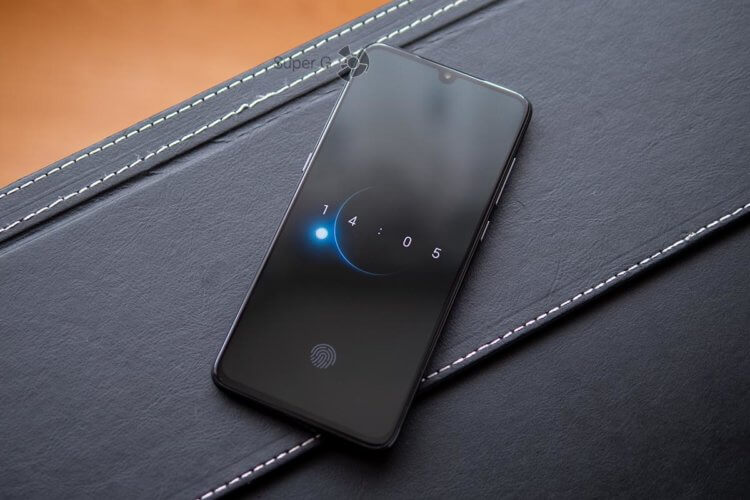
Как производители решили проблему с выгоранием?
Все мои сомнения ушли после того, как я понял, как производители решили проблему с выгоранием и с широтно-импульсной модуляцией. В данном материале я рассмотрю обе эти проблемы, а также могу сразу успокоить наших читателей — беспокоиться не стоит, в современных смартфонах решили эти проблемы.
Ранее я боялся AMOLED-экранов, но теперь всё изменилось. AMOLED-экраны, не имея явных проблем, могут стать лучшим вариантом для смартфонов.
Во-первых, в телефонах в настоящее время используется функция DC dimming, она позволяет смягчить эффект от пульсации экрана, который в народе принято считать ШИМом. Что же такое ШИМ? AMOLED-экраны созданы по такому принципу, что не могут менять свою яркость, так как пиксели, из которых они состоят, способны работать только в состоянии активности или неактивности. Поэтому для того, чтобы уменьшить яркость, производители искусственно то включают, то выключают диоды, создавая эффект понижения яркости, и при этом человек может наблюдать более быстрое уставание глаз при работе с пониженной яркостью. По крайней мере, такое наблюдалось ранее, однако сегодня современные смартфоны с функцией DC dimming сглаживают данную проблему, поэтому она уже не совсем актуальна.
Теперь мы затронем тему выгорания. Ранее я писал о ней, но теперь решил подойти к данной теме немного под иным углом. Выгорание — это серьёзный вопрос, который волнует, вероятно, не только меня, но и всех наших читателей, которые хотят купить себе смартфон с AMOLED-экраном.
По крайней мере, я знаю что в моём телефоне нет проблем с выгоранием и не будет по одной простой причине — Xiaomi сдвигает пиксели интерфейса через какое-то время с определенной периодичностью. И я заметил это лишь краем глаза и случайно, когда взглянул на часы в статус баре — в этот момент он незначительно сместился. Таким образом, выгорание, по крайней мере в статус баре, не будет происходить. Возможно, весь интерфейс двигается, включая обои, однако в этот момент моё зрение было зациклено именно на статус-баре, поэтому судить обо всём интерфейсе я, к сожалению, не могу.

Xiaomi Mi 9 SE с функцией Always on Display
Кроме того, до настоящего момента я не желал использовать функцию Always On Display. Дело в том, что мне казалось, что данная функция располагает элементы на экране смартфона и при этом их никак не смещает, однако я заметил, что при постоянно работающей функции Always On Display элемент интерфейса на экране — в моём случае это часы — с определенной периодичностью смещается в различные позиции экрана, это позволяет избавиться от проблем с выгоранием в режиме ожидания.
Многие до сих пор не понимают, что же такое выгорание. Попытаюсь объяснить. AMOLED-экраны состоят из пикселей, при этом пиксели состоят из субпикселей: каждый пиксель состоит из красного, зелёного и синего диода. Проблема в том, что синий диод не светит так ярко, как красный или зелёный, поэтому производители, как правило, делают синий диод более ярким.
Это приводит к тому, что со временем в местах, где используется синий диод — а это, как правило, белый цвет — изображение постепенно тускнеет, оставляя за собой неприятные следы. И некоторые производители решают данную проблему использованием строения PenTile — в этом случае синие диоды имеют больший размер и при этом такую же яркость, как и в случае с красным и зеленым диодом, за счёт чего компенсируется разница в яркости разных цветов.
Теперь я попросту не сомневаюсь в том, что на моём смартфоне не будет проблем с выгоранием матрицы, просто потому что производители сегодня делают всё, чтобы пользователь в дальнейшем не приобрёл новый смартфон другого бренда, а присмотрелся к телефону того бренда, который он использует сейчас. Ведь многим компаниям важно, чтобы опыт использования пользователя не менялся со временем — не ухудшался. И интересно, что даже китайские производители об этом думают.
Нам важно знать ваше мнение по этому поводу. Являетесь ли вы обладателем смартфона с superAMOLED-экраном? Если да, использует ли производитель в вашем устройстве различные средства по решению проблем с выгоранием? Делитесь вашим мнением в комментариях, а также не забывайте подписываться на наш Телеграм.

Теги
- Дисплей телефона
- Новичкам в Android
- Операционная система Android
- Смартфоны Samsung
Источник: androidinsider.ru
AMOLED выгорания можно избежать! И это просто!

Выжигание AMOLED на экранах и дисплеях не может быть исправлено, но вы можете замедлить его и уменьшить его видимость, используя несколько простых приемов, которые также могут значительно увеличить срок службы батареи.
Если вы видите постоянное изображение, выгравированное на экране, и у вас есть устройство Android, iPhone X или iPhone XS, возможно, на вашем устройстве выгорает экран.
Что такое прожиг экрана AMOLED?

Если на вашем экране есть остаточное изображение, в основном там, где находится панель навигации, и у вас есть OLED-дисплей, возможно, у вас есть выгорания.
Отдельные пиксели внутри органического светодиода (OLED) затухают, когда излучают свет. Выгорание появляется потому, что отдельные пиксели не затухают с одинаковой скоростью. Наиболее часто используемые светоизлучающие пиксели, такие как значки навигации и состояния, изнашиваются первыми.
Таким образом, чем больше вы используете устройство, тем более заметным выгорания.
Не помогает, что многие кнопки пользовательского интерфейса белые. Для AMOLED-панели для получения белого света дисплей включает три разных подпикселя в непосредственной близости друг от друга. Каждый подпиксель выдает свой цвет: красный, синий и зеленый. Вместе они кажутся белыми.
На смартфонах красные субпиксели наиболее долговечны, за ними следует зеленый. Синие цвета изнашиваются быстрее всего. Когда вы видите выгорание, это часто вызывается ослаблением синего подпикселя. Все «исправления» направлены на устранение неисправного синего подпикселя.
Тест прожига экрана AMOLED (Android)
![]()
У каждого с OLED-дисплеем есть какой-то прожиг. Но часто это не полностью видно, если вы не показываете сплошной цвет на максимальной яркости. Операционная система Android имеет доступ ко многим приложениям, которые обнаруживают повреждения при записи. Лучшим из них является Screen Test от разработчика Hajime Namura.
Тест экрана очень прост: установите и запустите приложение. Прикосновение к экрану переключается между цветами и узорами. Если вы видите стойкое изображение или пятнистую окраску, у вас есть выгорания.
Для своего телефона AMOLED я принял все меры предосторожности против выгорания экрана. Несмотря на это, дисплей по-прежнему немного пятнистый после более года использования. К счастью, нет никаких признаков выгорания, где находятся кнопки навигации.
Если приложение действительно указывает на выгорание (и почти всегда так), доступны некоторые параметры, чтобы уменьшить его внешний вид.
AMOLED Исправления и исправления выгорания экрана
Вот некоторые из моих любимых способов избежать выгорания экрана AMOLED:
- Понизьте яркость экрана и время ожидания.
- Используйте захватывающий полноэкранный режим.
- Изменить обои на черный.
- Поменяй лаунчер.
- Установите OLED дружественные темные значки.
- Установите Firefox Mobile с темной темой.
- Вы даже можете установить OLED-дружественную клавиатуру.
Давайте рассмотрим каждый из них более подробно.
1. Понизьте яркость экрана и время ожидания экрана
Чем меньше времени остается на вашем экране, тем выше срок его службы. Кроме того, чем интенсивнее яркость, тем короче срок службы дисплея. После этого рассмотрите возможность установки нескольких приложений. Первые шаги, которые должен сделать каждый:
- Зайдите в настройки .
- Затем перейдите на дисплей .
- Уменьшите яркость экрана (или установите автоматическую яркость).
- Уменьшите время ожидания экрана.
2. Полноэкранный режим погружения (Android)


Режим погружения в Android позволяет удалять верхние и нижние полосы в пользовательском интерфейсе Android. Мы рассмотрели введение в Android 4.4 иммерсивного режима режим К сожалению, Google реализовал эту функцию для каждого отдельного приложения, поэтому, если вы хотите избавиться от постоянных экранных изображений, вам необходимо настроить ее для каждого приложения на вашем устройстве. К счастью, есть несколько приложений, которые делают это автоматически для вас.
Отличное приложение, которое может удалить панель навигации — это GMD Immersive. Он избавляется от постоянных кнопок навигации в нижней части устройства Android, и при необходимости вы можете вызвать навигацию или панель действий, проводя пальцем по верхней или нижней части экрана.
Это бесплатно и без рекламы, хотя приложение показывает красную линию в нижней части экрана. Как упоминалось ранее, красный свет менее вреден для экрана по сравнению с белым или синим, так что это не такая большая проблема.
Вы можете удалить красную линию, хотя это стоит $ 3,32 через покупку в приложении. ( Что такое покупки в приложении? )
Загрузить: GMD Immersive для Android (бесплатно с покупками в приложении)
3. Изменить обои на черный (Android)


Некоторые могут заметить, что стандартные обои в Android обычно не подходят для экранов OLED. OLED-экраны потребляют очень мало энергии при отображении черного цвета, и они не выгорают при отображении черного цвета. К сожалению, более старые версии Android не включают вариант с черными обоями.
К счастью, бесплатное приложение Colours от разработчика Tim Clark позволяет пользователям менять свои обои на сплошные. Просто установите и запустите приложение, затем выберите сплошной черный фон в качестве новых обоев.
Использование черных обоев на самом деле улучшит характеристики батареи вашего устройства, так что это беспроигрышный вариант. Однако, если у вас Android 8.0 или новее, возможно, у вас уже есть сплошные цвета в качестве обоев.
Скачать: Цвета для Android (бесплатно)
4. Измените свой Launcher (Android, iPhone)


Стандартная программа запуска Google Experience для Android не совсем совместима с OLED. В Android 5.0 заставляет обои App Drawer иметь белый цвет (худший цвет для экранов OLED). Один из лучших пусковых установок для более темных цветов — Nova Launcher. Он не только более отзывчив, но и предлагает лучшие варианты настройки.
Загрузить: Nova Launcher для Android (бесплатно)
Включить темный режим для Android 8.0 Launcher
Android 8.0 и новее, тем не менее, включает темный режим. Чтобы включить темный режим:
- Нажмите на настройки .
- Выберите Показать .
- Нажмите на Дополнительно .
- Выберите темный режим из вариантов.
iOS / iPhone OLED дружественный вариант
В следующей версии iOS наконец-то появится темная тема. Тем не менее, для тех из вас, с iOS 11 или более поздней версии, вы можете установить OLEDX. Приложение позволяет отображать погоду, время и многое другое.
Загрузить: OLEDX для iPhone (бесплатно при покупке за 2,99 долл. США)
5. Установите AMOLED-дружественные темные иконки (Android)


Minma Icon Pack (который только что вышел совершенно бесплатно) меняет ваши яркие, повреждающие экран иконки на более темную, OLED-дружественную палитру. Доступно более 300 значков, которые охватывают значки по умолчанию, а также многие другие.
Minma совместима с большинством Android-пусковых установок и, что самое приятное, совершенно бесплатна.
Скачать: Minma Icon Pack для Android (бесплатно)
6. Установите Firefox Mobile с темной темой (Android, iPhone)
Единственный известный мне браузер с темной темой по умолчанию — это Firefox Mobile. Firefox предлагает дополнительную темную тему по умолчанию, но она не очень хороша. Я рекомендую установить дополнение. Самым простым в использовании дополнением является Dark Night Mode .
Загрузить: Firefox Mobile для Android | iOS (бесплатно)
7. AMOLED-дружественная клавиатура (Android)

В Android есть несколько вариантов виртуальной клавиатуры, которые могут уменьшить время выгорания (и увеличить время автономной работы). Лучшим из них является SwiftKey, который позволяет пользователям менять цвет своих клавиатур. Лучшее, что я видел до сих пор, это тема клавиатуры SwiftKey Pumpkin, хотя есть и другие.
Моя любимая тема — «Тыква», в которой используются черные клавиши с оранжевой гарнитурой.
Скачать: SwiftKey для Android (бесплатно)
Другие исправления выгорания экрана (не рекомендуется)
Есть несколько других инструментов для исправления ошибок, но я не рекомендую их, так как они либо требуют root-доступа и / или могут увеличить повреждение экрана. Однако, для справки, вы можете прочитать о них ниже, и почему их использование является плохой идеей. Они делятся на две категории:
- Инвертировать цвета.
- Инструменты для выгорания экрана.
1. Инвертировать цвета для уменьшения существующего выгорания

Я не рекомендую использовать эту опцию, если ваш экран уже не загружен. Это приведет к дополнительному повреждению, но может уменьшить появление уже существующего на экране ожога. Инвертирование цветов просто меняет цвета, отображаемые на экране. Белые становятся черными и наоборот.
Если вы используете телефон с инвертированными цветами в течение продолжительных периодов времени, он будет прожигать области, окружающие сгоревшую навигационную панель, уменьшая его видимость.
Опция Invert colors была введена в Android 4.0 (Ice Cream Sandwich), чтобы уменьшить нагрузку на глаза при чтении вечером. Он вовсе не предназначен для борьбы с выгоранием и остается экспериментальным. Чтобы инвертировать цвета, сделайте следующее:
- Перейдите в Настройки .
- Выберите « Доступность»> «Показать» .
- Включите инверсию цвета .
2. Инструменты для записи экрана
Несколько различных инструментов утверждают, что уменьшают вероятность выгорания, пытаясь состарить всю вашу панель OLED. Эти инструменты для выгорания экрана мигают красным, зеленым и синим (или другими) цветами на вашем экране.
Ничто из этого не очень хорошо, хотя они могут делать то, что утверждают. Они могут также сделать вашу выгорание намного хуже.
Причина довольно проста: прожиг AMOLED происходит как естественная часть жизненного цикла OLED. Инструменты, которые утверждают, что исправили выгорание OLED, будут наносить равномерный ущерб всем AMOLED-пикселям, тем самым сокращая его срок службы.
У вас есть AMOLED выгорания экрана?
Ни один из этих методов не остановит неизбежное и медленное разрушение экрана вашего устройства. Тем не менее, использование всех рекомендуемых опций в этой статье значительно снизит скорость, с которой он затухает. Тем не менее, некоторые пользователи Galaxy Nexus (один из первых телефонов AMOLED) имеют телефоны с очень небольшим сроком службы.
Если у вас нет OLED-дисплея, а ваше устройство имеет застрявший пиксель, проверьте способы исправления битого пикселя. застрявший пиксель
Источник: gadgetshelp.com